Elementor와 함께 SearchWP를 사용하여 사이트 검색을 높이는 방법(4가지 방법)
게시 됨: 2022-05-20Elementor와 함께 SearchWP를 사용하여 사이트 검색을 강화하는 방법을 알고 싶으십니까?
이 기사에서는 방문자가 더 관련성 높은 검색 결과를 얻을 수 있도록 SearchWP를 사용하는 4가지 방법을 보여줍니다.
이것은 방대하고 자세한 안내서이므로 탐색하는 데 도움이 되는 목차입니다.
- SearchWP란 무엇이며 사용하는 이유
- Elementor에 사용자 지정 검색 위젯을 추가하는 방법
- 방문자가 올바른 콘텐츠를 더 빨리 찾도록 돕는 방법
- Elementor 사이트에 라이브 검색 결과를 표시하는 방법
- Elementor 검색 결과 페이지를 사용자 정의하는 방법
그 속으로 빠져보자!
SearchWP란 무엇이며 사용하는 이유
SearchWP는 30,000개 이상의 활성 설치 가 있는 시장에서 1위 WordPress 검색 플러그인입니다.
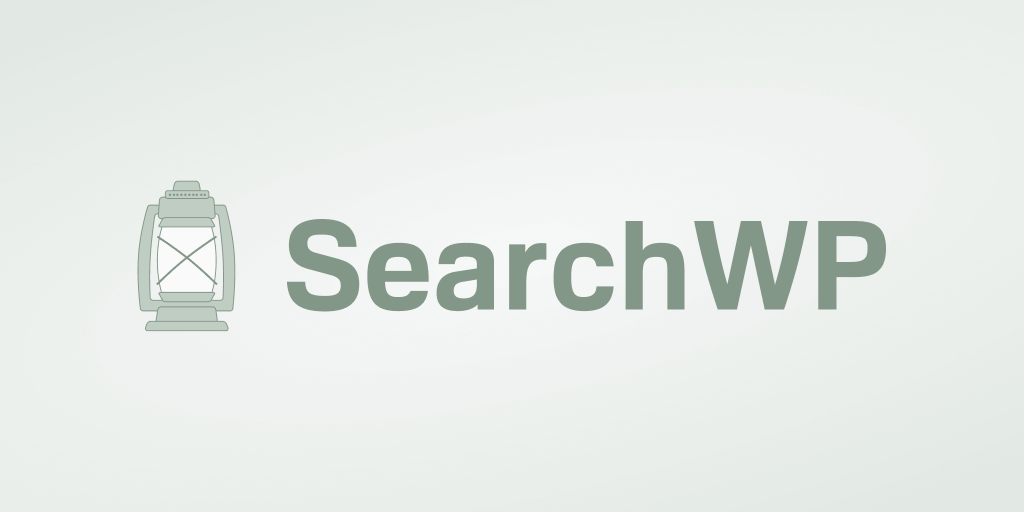
사이트 검색을 더 스마트하게 만드는 데 사용할 수 있는 많은 유용한 기능이 함께 제공됩니다.
문제는 WordPress의 약점 중 하나가 항상 검색 기능이라는 것입니다.
검색을 수행할 때 많은 귀중한 데이터를 무시하고 검색 작동 방식을 사용자 정의할 방법을 제공하지 않습니다.
그 결과 방문자가 원하는 것을 찾지 못하고 사이트가 불만족스러워지는 경우가 많습니다.
여기에서 SearchWP가 구출됩니다. 이 플러그인을 사용하면 사이트에서 거의 모든 것을 검색 할 수 있습니다.
이 목록에는 WordPress에서 고려할 사용자 지정 게시물 유형, 사용자 지정 필드, 게시물 태그, 범주 및 기타 데이터가 포함됩니다.
또한 SearchWP를 사용하면 사이트에서 검색이 작동하는 방식을 완전히 사용자 지정할 수 있습니다.
예를 들어 검색 결과에서 페이지를 제외하고 특정 콘텐츠로 검색을 제한하는 등의 작업을 수행할 수 있습니다.
이렇게 하면 방문자가 올바른 콘텐츠를 쉽게 찾고 사용자 경험을 개선할 수 있습니다.
다음은 검색을 향상하는 데 도움이 되는 몇 가지 다른 SearchWP 기능입니다.
- 여러 검색 엔진 . 사용자 정의 검색 필드를 생성하시겠습니까? SearchWP를 사용하면 고유한 설정으로 추가 검색 엔진을 만들고 개별 검색 필드에 연결할 수 있습니다.
- WooCommerce 통합 . WooCommerce를 사용하여 온라인으로 판매하고 있습니까? SearchWP는 이 플러그인과 원활하게 통합되어 검색을 개선하고 즉시 매출을 높일 수 있습니다.
- 검색 활동 추적 . SearchWP는 사이트의 모든 검색 활동에 대한 데이터를 수집하므로 새로운 콘텐츠 아이디어를 얻고 잠재고객을 더 잘 이해할 수 있습니다.
- 퍼지 검색 . 검색 결과를 풍부하게 만들고 싶으십니까? SearchWP의 퍼지 검색 기능을 사용하면 정확한 항목이 없을 때 부분적으로 일치하는 항목을 워드프레스에서 검색할 수 있습니다.
WordPress 사이트에 SearchWP를 설치하는 방법
SearchWP가 최고의 검색 플러그인인 이유를 알았으니 이제 웹사이트에 설치하는 방법을 살펴보겠습니다.
시작하려면 SearchWP 플러그인 사본을 가져와야 합니다.
그런 다음 SearchWP 계정에 로그인하고 다운로드 섹션으로 이동합니다.
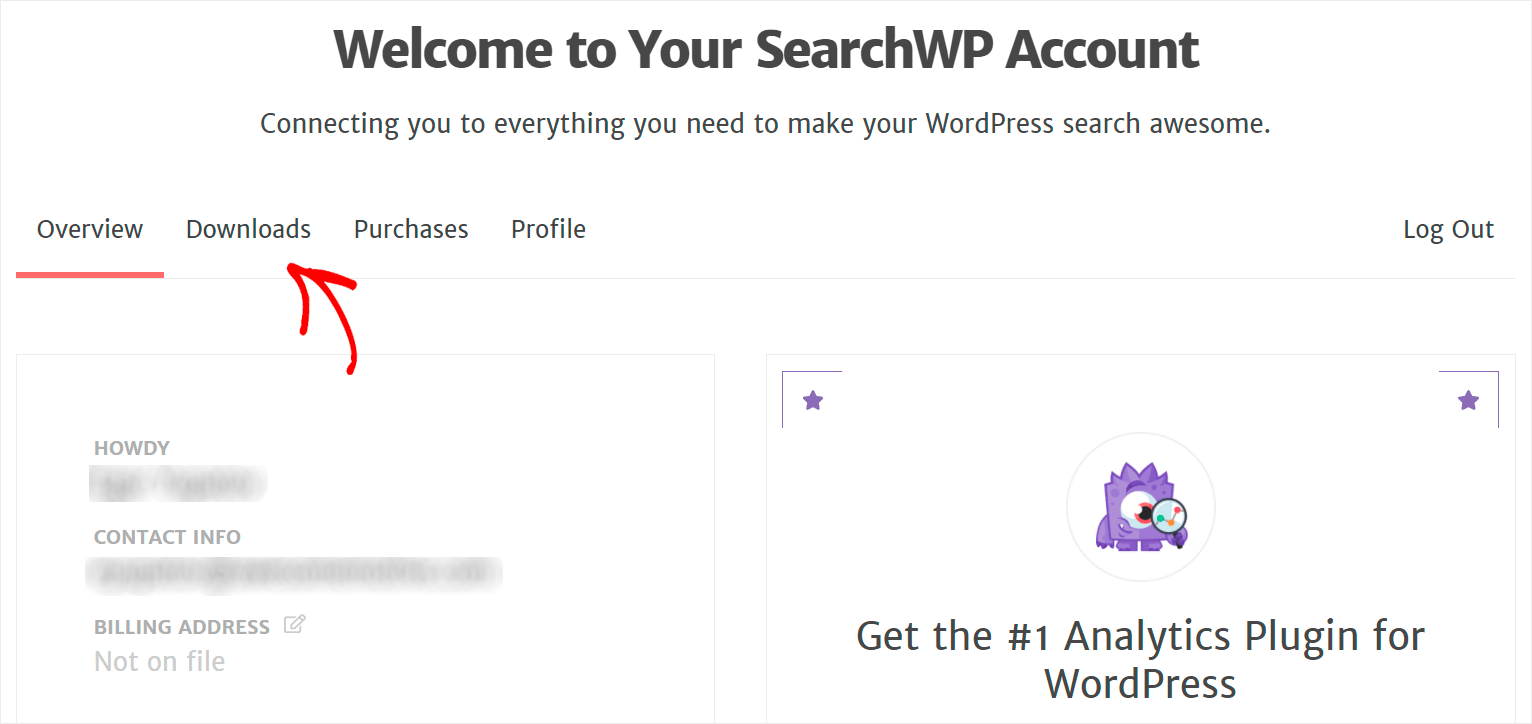
그런 다음 SearchWP 다운로드 버튼을 클릭하여 SearchWP 플러그인의 ZIP 파일을 컴퓨터에 다운로드합니다.

동일한 페이지의 왼쪽 하단 모서리에 있는 라이센스 키를 복사합니다. 나중에 플러그인 사본을 활성화하려면 이 키가 필요합니다.

다음 단계는 SearchWP를 설치하는 것입니다. 그렇게 하려면 플러그인의 ZIP 파일을 사이트에 업로드해야 합니다.
이를 수행하는 방법에 대한 복습이 필요하십니까? WordPress 플러그인을 설치하는 방법에 대한 단계별 자습서를 따를 수 있습니다.
플러그인을 설치한 후 WordPress 대시보드로 이동하여 SearchWP 버튼 위에 마우스 커서를 놓고 라이선스 활성화 를 클릭합니다.

라이선스 탭으로 이동하면 라이선스 키를 라이선스 필드에 붙여넣고 활성화 를 누릅니다.

SearchWP 플러그인 사본을 활성화하면 사이트에서 검색 향상을 시작할 준비가 된 것입니다.
1. Elementor에 사용자 정의 검색 위젯을 추가하는 방법
SearchWP 및 Elementor를 사용하여 페이지에 사용자 지정 검색 위젯을 추가할 수 있습니다.
방문자가 귀하의 콘텐츠를 더 많이 발견하도록 장려하고 더 많은 페이지뷰를 얻을 수 있습니다.
시작하려면 WordPress 대시보드의 페이지 탭으로 이동하십시오.

그런 다음 검색 양식을 추가할 페이지 위에 커서를 놓고 Elementor로 편집을 클릭합니다.
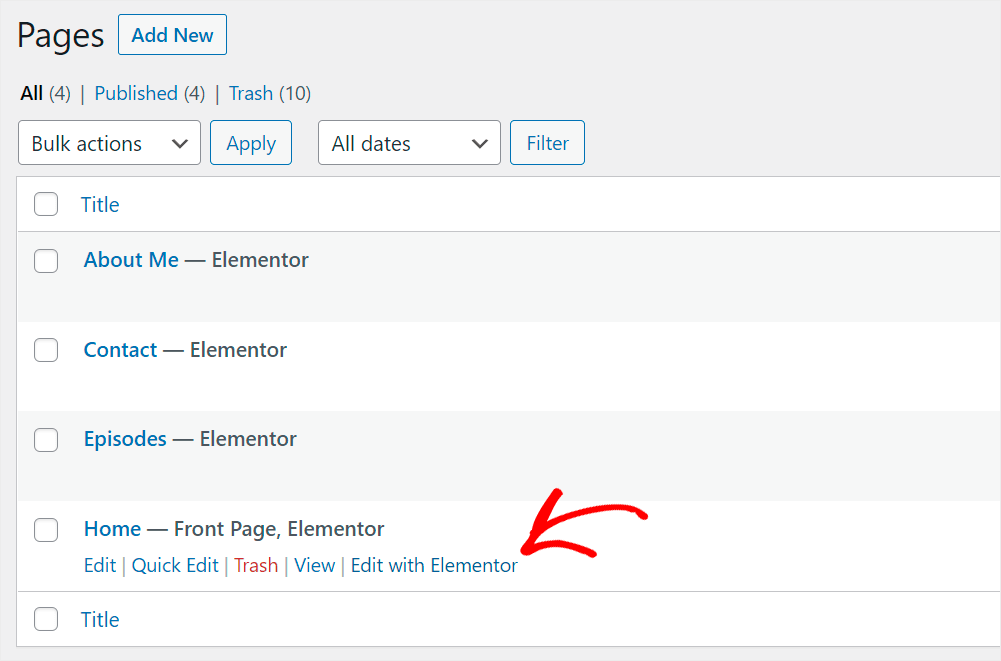
Elementor 편집기로 이동하면 왼쪽 패널에 "search"를 입력하고 Search Form 위젯을 찾습니다.

그런 다음 이 위젯을 검색 양식을 추가하려는 페이지의 위치로 끕니다.
방법은 다음과 같습니다.
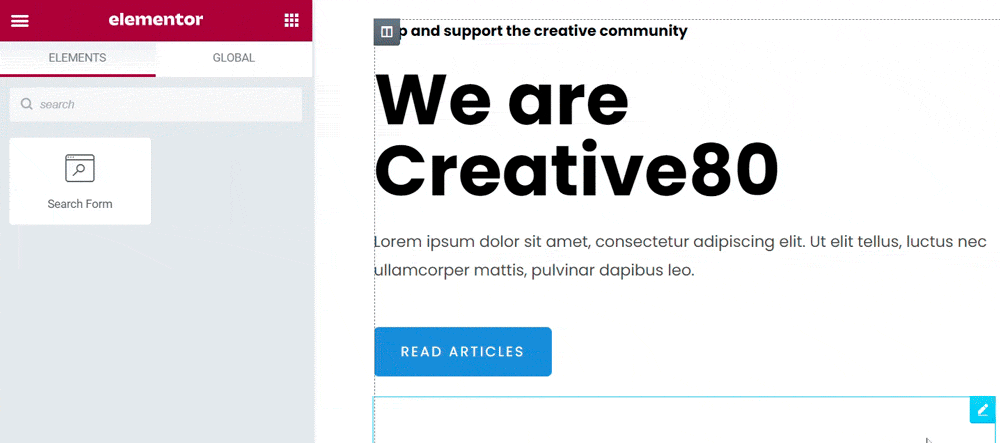
완료되면 편집기의 왼쪽 하단 모서리에 있는 업데이트 버튼을 클릭하여 Elementor 페이지를 저장합니다.
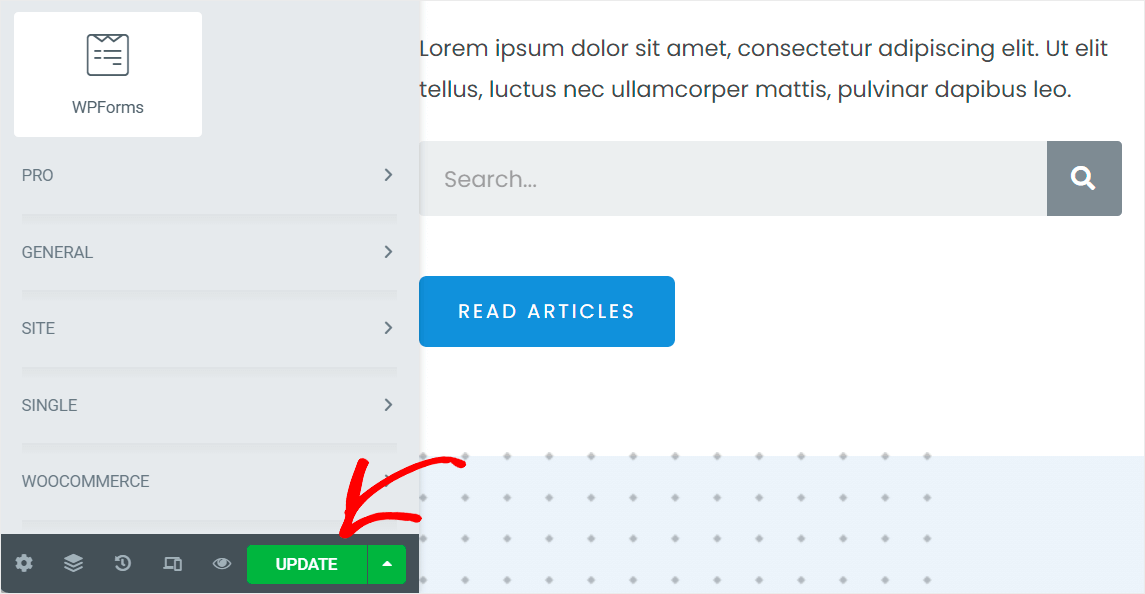
2. 방문자가 올바른 콘텐츠를 더 빨리 찾도록 돕는 방법
SearchWP는 Elementor와 원활하게 통합되며 사이트의 모든 기존 검색 필드에 자동으로 연결됩니다.
따라서 페이지에 검색 위젯을 추가한 후에는 사이트에서 검색을 사용자 정의할 준비가 된 것입니다.
검색 엔진 사용자 정의
시작하려면 WordPress 대시보드로 이동하여 왼쪽 패널에서 SearchWP 버튼을 클릭합니다.
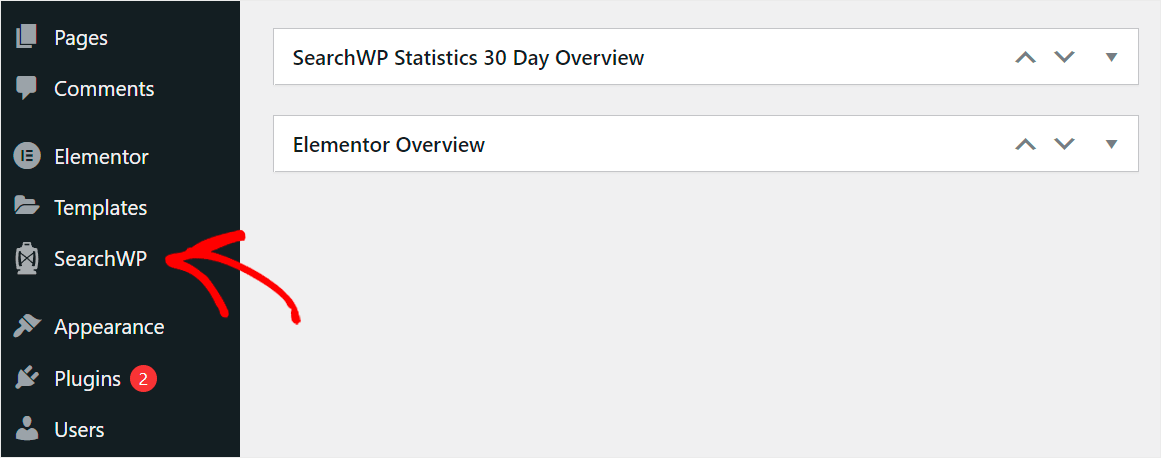
SearchWP 설정의 엔진 탭으로 이동합니다. 여기에서 SearchWP로 만든 검색 엔진을 찾을 수 있습니다.
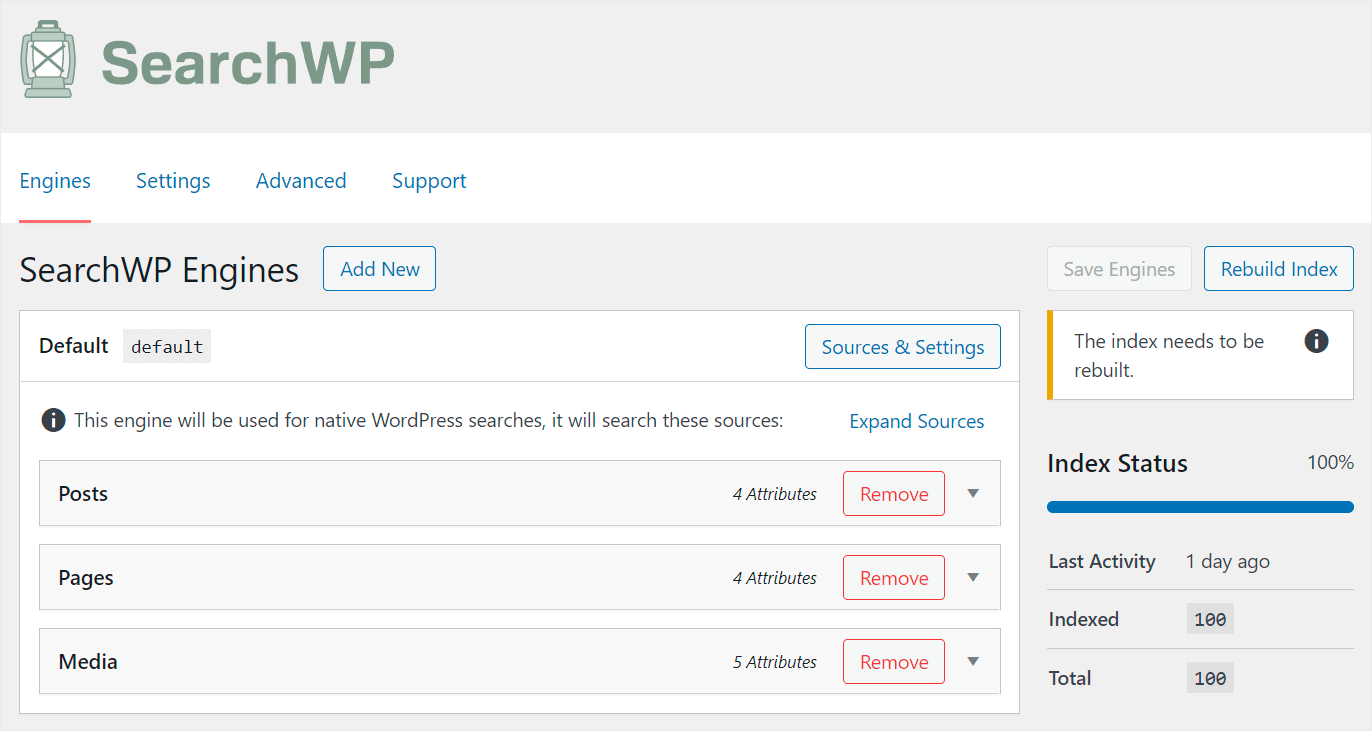
현재 Default 라는 단일 검색 엔진이 있습니다. SearchWP는 플러그인 설치 후 자동으로 생성합니다.
기본 검색 엔진 설정을 사용자 지정하여 전체 사이트에서 검색이 작동하는 방식을 수정할 수 있습니다.
예를 들어 검색 소스 세트를 편집하고 적용 가능한 속성 목록을 관리하는 등의 작업을 수행할 수 있습니다.
또한 SearchWP를 사용하면 보조 검색 엔진을 추가하고 특정 검색 필드에 연결할 수 있습니다.
따라서 고유한 설정으로 사용자 정의 검색 필드를 만들고 사이트의 아무 곳에나 배치할 수 있습니다.
방문자가 사이트의 검색 필드를 사용하여 원하는 것을 더 빨리 찾도록 돕고 싶다고 가정해 보겠습니다. 그렇게 하려면 기본 검색 엔진을 설정해야 합니다.
먼저 검색을 수행할 때 WordPress가 일치 항목을 찾는 위치를 변경할 수 있습니다.
시작하려면 기본 검색 엔진 섹션의 오른쪽 상단에 있는 소스 및 설정 버튼을 클릭하십시오.
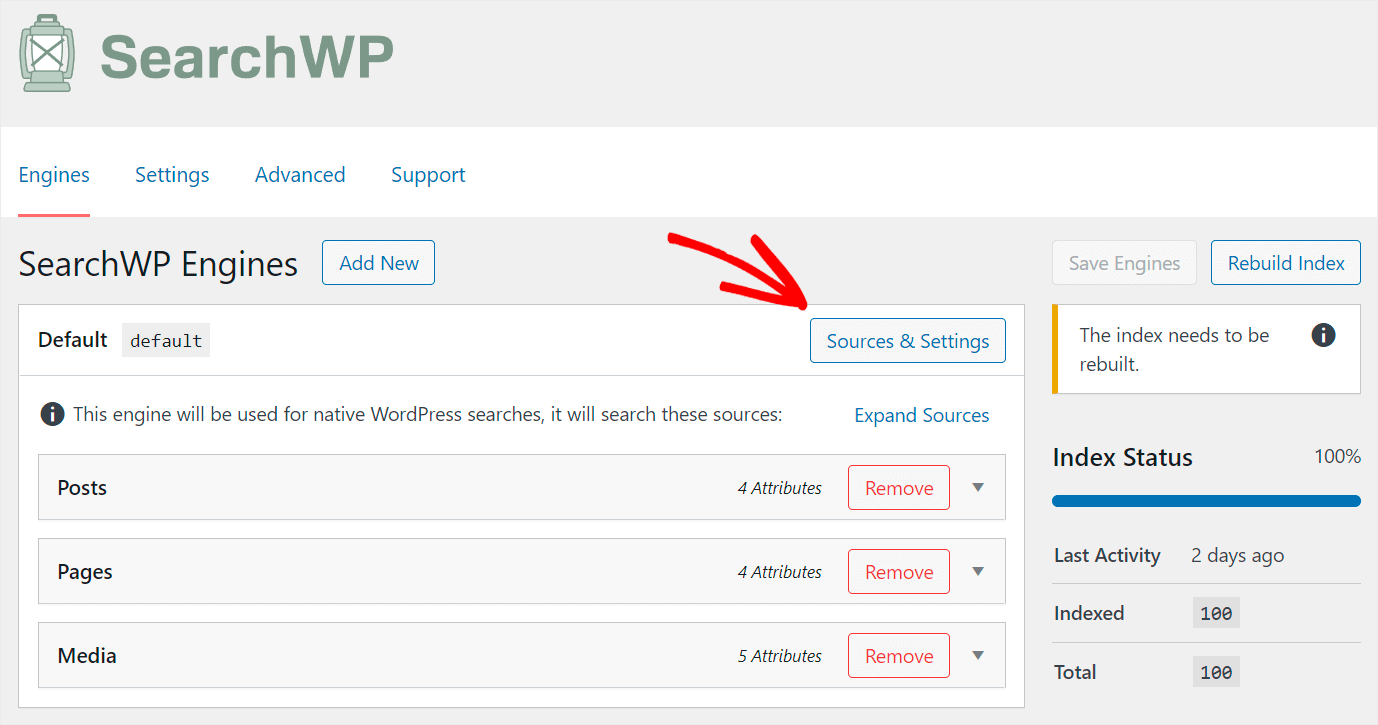
그런 다음 검색 소스를 추가하거나 제거할 수 있는 팝업이 표시됩니다.
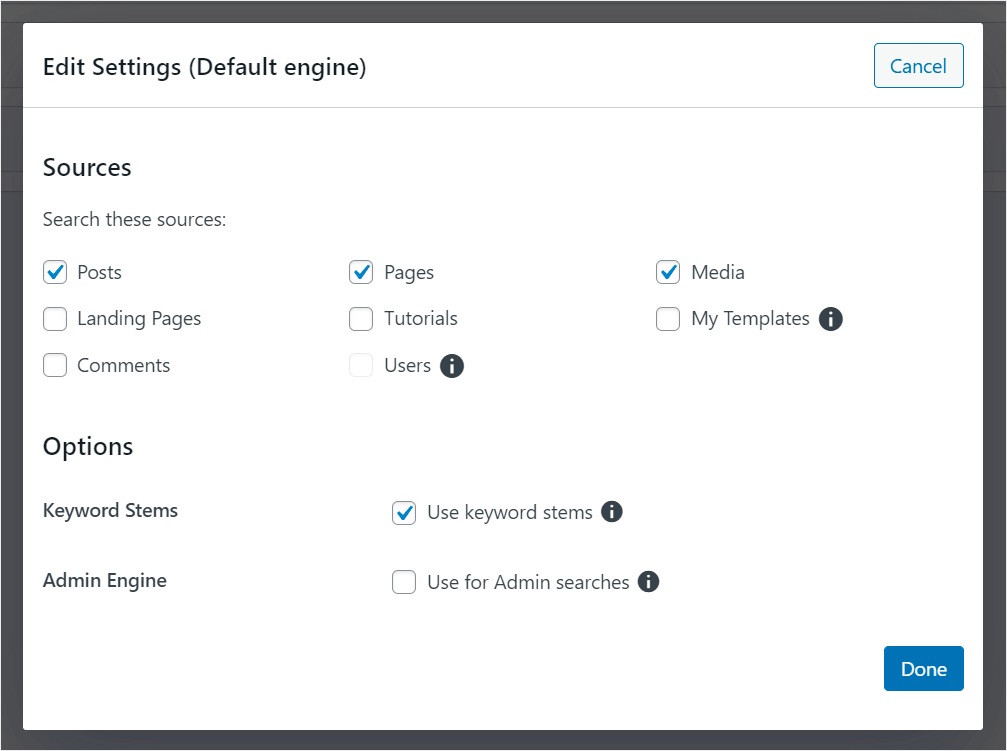
현재 사이트 방문자는 게시물 , 페이지 및 미디어 소스에서 검색 결과를 얻습니다.

사이트 검색을 게시물로만 제한하고 싶다고 가정해 보겠습니다. 검색 결과를 정리하고 방문자가 원하는 콘텐츠를 더 쉽게 찾을 수 있도록 도와줍니다.
이를 위해 페이지 및 미디어 소스 옆에 있는 확인란의 선택을 취소합니다.
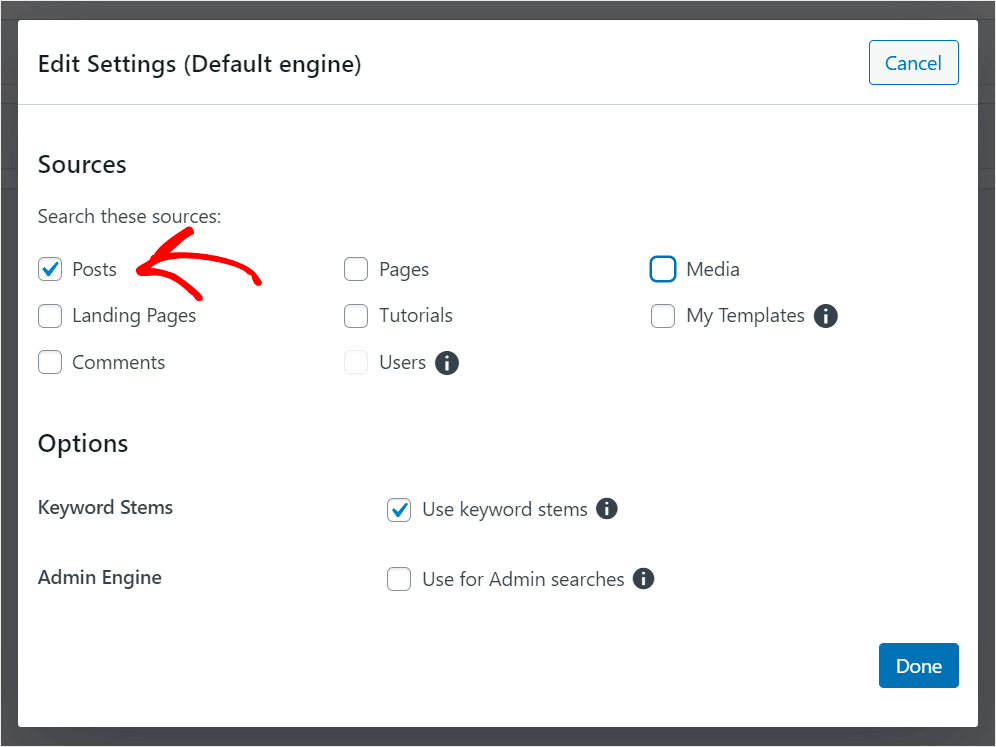
검색 소스 관리를 마쳤으면 완료 를 눌러 변경 사항을 저장합니다.
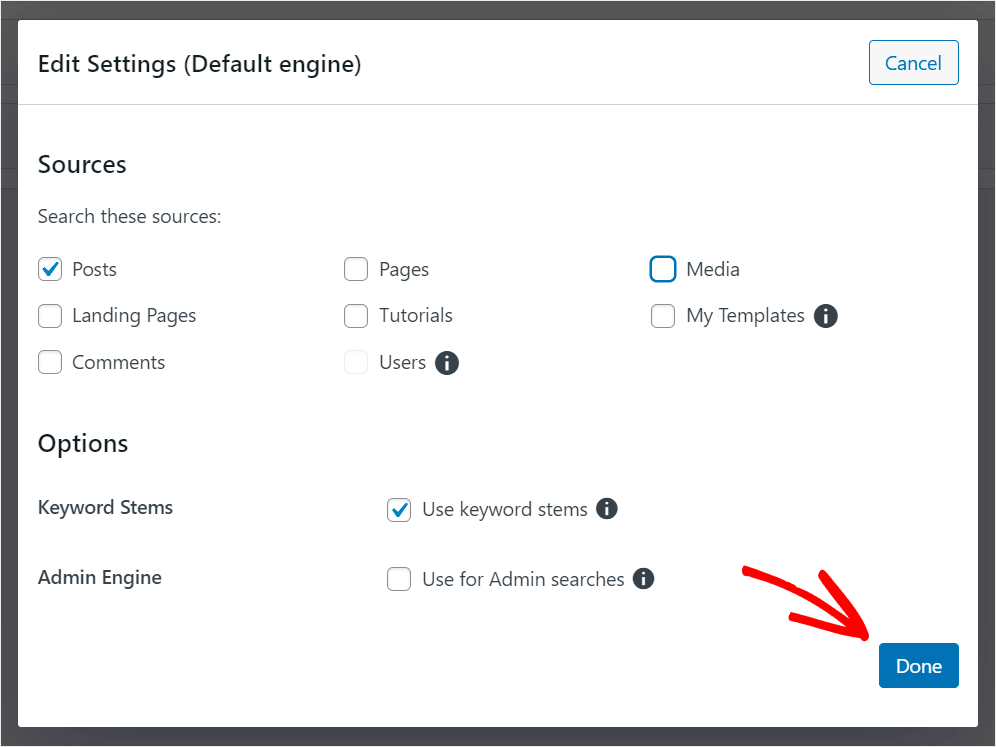
사이트에서 더 스마트하게 검색하는 또 다른 방법은 게시물 사용자 정의 필드, 태그 및 기타 데이터로 검색을 활성화하는 것입니다.
시작하려면 게시물 소스를 클릭하여 설정을 확장합니다.
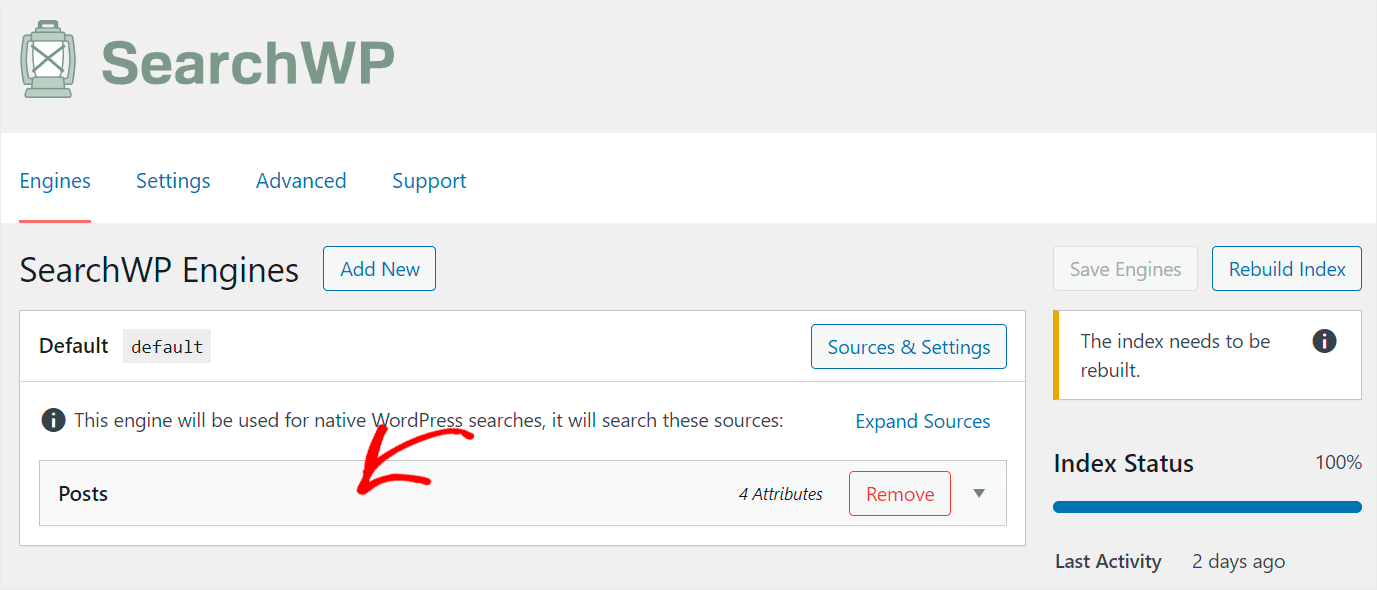
그런 다음 속성 추가/제거 버튼을 누릅니다.
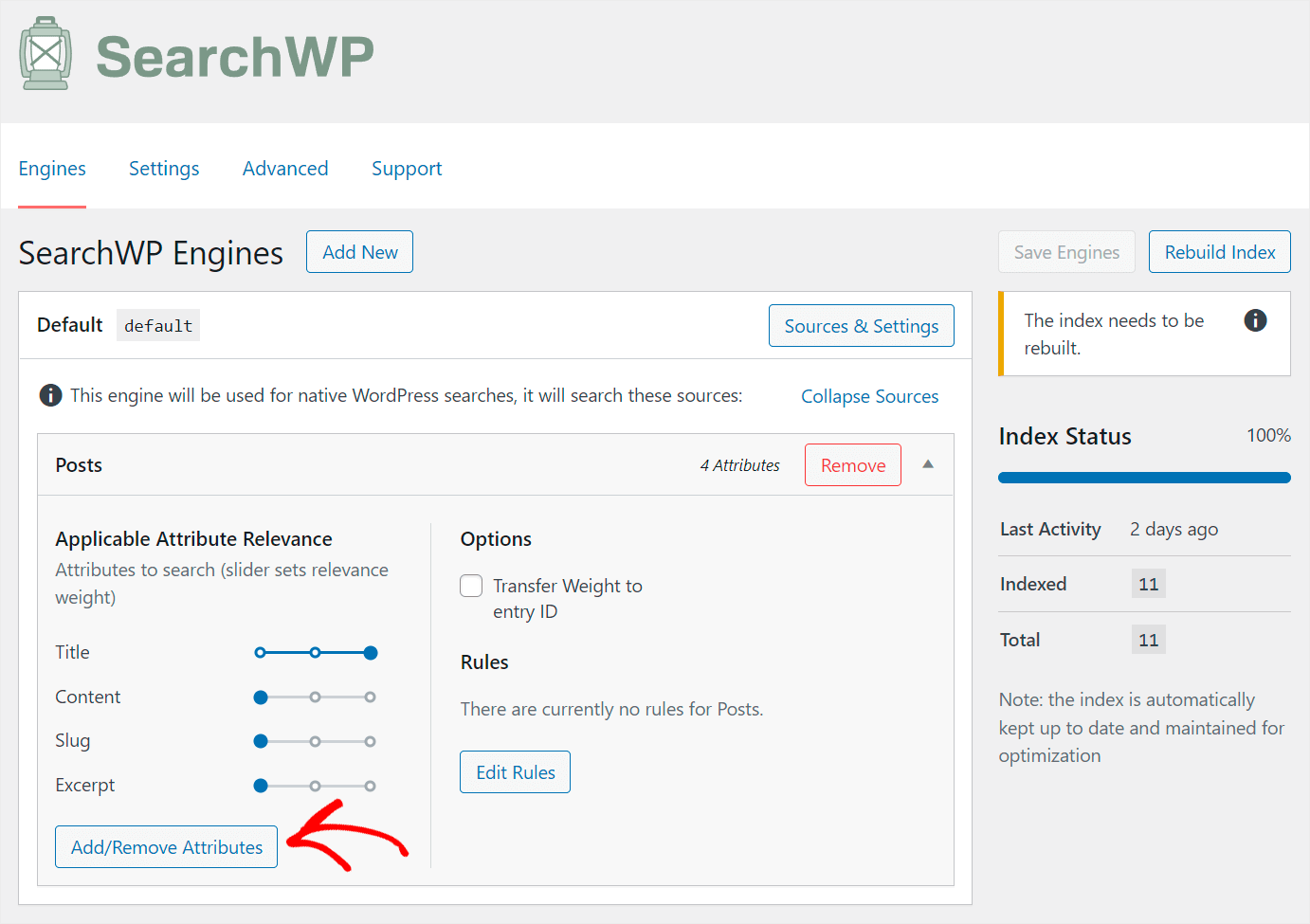
여기에서 WordPress가 검색을 수행할 때 고려하는 게시물 속성을 관리할 수 있습니다.
게시물 속성은 방문자가 더 관련성 높은 콘텐츠를 쉽게 찾을 수 있도록 추가할 수 있는 추가 데이터입니다.
예를 들어 태그, 사용자 정의 필드 등이 될 수 있습니다.
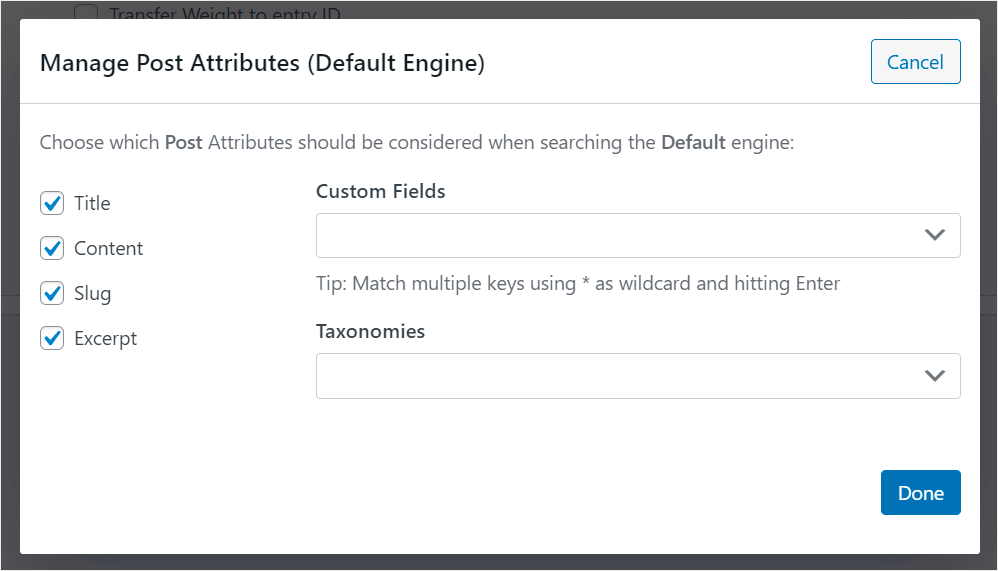
사용자 정의 필드를 검색 가능하게 만드는 것부터 시작하겠습니다.
많은 플러그인이 사용자 정의 필드를 사용하여 게시물에 대한 중요한 정보를 저장하기 때문에 이는 중요합니다. 또한 사용자 정의 필드를 자유롭게 생성하고 데이터를 추가할 수 있습니다.
시작하려면 사용자 정의 필드 필드를 클릭하십시오.
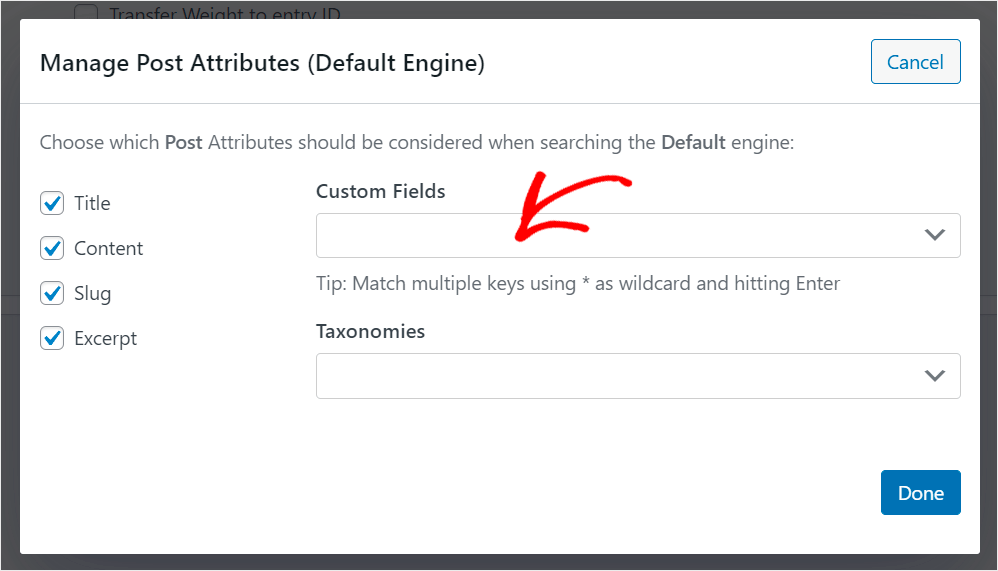
그런 다음 모든 메타 키 바로 가기를 클릭하십시오.
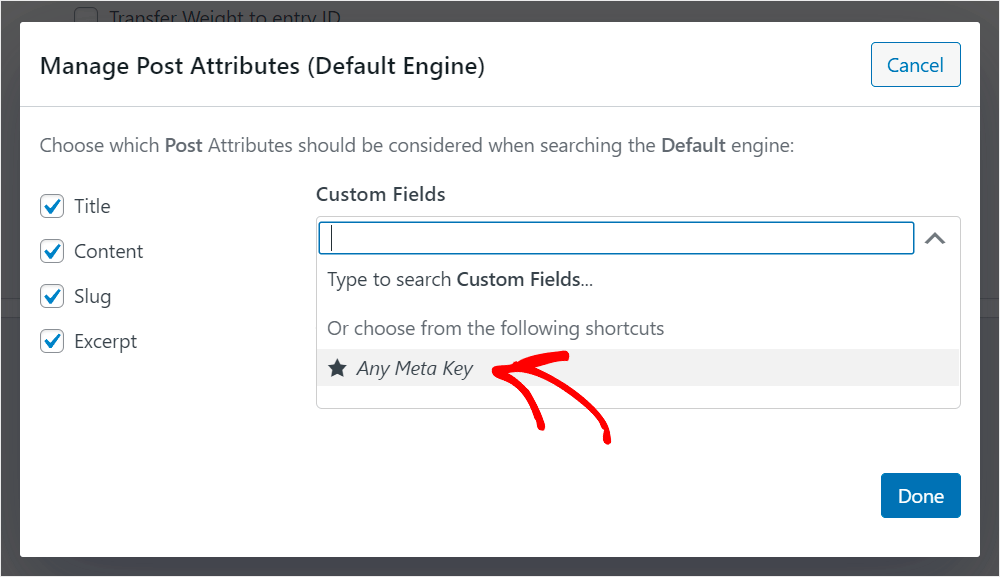
이 바로 가기를 사용하면 사이트에 있는 모든 사용자 정의 필드를 한 번에 검색할 수 있습니다.


특정 사용자 정의 필드를 검색 가능하게 만들려면 해당 이름을 사용자 정의 필드 필드에 입력할 수도 있습니다.
예를 들어 테스트 사이트에 있는 Post 유형 사용자 정의 필드를 추가해 보겠습니다.
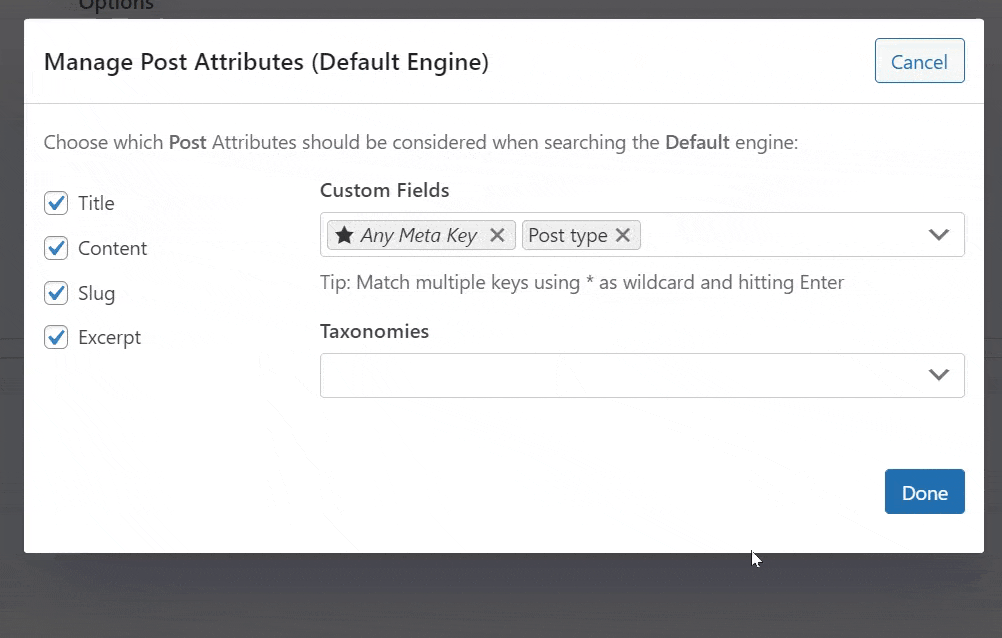
검색 가능한 게시물 사용자 정의 필드 관리를 마쳤으면 분류 체계로 이동하겠습니다.
WordPress에서 분류는 몇 가지 공통 속성으로 콘텐츠를 분류하는 방법입니다. 예를 들어 게시물 카테고리, 태그, 작성자 또는 기타 항목이 될 수 있습니다.
SearchWP를 사용하면 몇 번의 클릭만으로 이 모든 데이터를 검색할 수 있습니다. 따라서 방문자가 원하는 콘텐츠를 더 빨리 찾을 수 있습니다.
우리 사이트에서 첫 번째 포스트 분류 체계를 검색할 수 있도록 합시다.
그렇게 하려면 분류 필드를 클릭합니다.

그런 다음 제안된 분류 단축키 목록이 표시됩니다.

검색을 수행할 때 WordPress가 게시물 카테고리와 태그를 고려하도록 하고 싶다고 가정해 봅시다.
이를 위해 게시물 검색 소스 속성 목록에 카테고리 및 태그 분류를 추가합니다.

검색 가능한 사용자 정의 필드 및 분류 관리를 마쳤으면 완료 를 눌러 모든 변경 사항을 저장합니다.

또한 옆에 있는 슬라이더를 왼쪽이나 오른쪽으로 이동하여 해당 속성의 관련성 가중치를 제어할 수 있습니다.

가중치가 낮을수록 WordPress는 검색을 수행할 때 속성에 더 적은 관심을 기울입니다.
예를 들어 콘텐츠 게시물 속성에 관련성 가중치를 추가한다고 가정해 보겠습니다. 그렇게 하려면 옆에 있는 슬라이더를 완전히 오른쪽으로 이동합니다.

검색 엔진을 사용자 정의한 방법이 마음에 들면 오른쪽 상단에 있는 엔진 저장 버튼을 누르십시오.

이제 사이트에서 게시물 검색이 훨씬 더 똑똑해졌습니다.
그러나 방문자에게 보다 관련성 높은 검색 결과를 제공할 수 있습니다.
검색 결과에서 특정 페이지를 제외하는 방법
먼저 사이트의 검색 결과를 정리하여 중복 페이지와 기타 혼란을 제거해 보겠습니다.
SearchWP Exclude UI 확장을 사용하여 사이트의 검색 결과에 페이지가 표시되지 않도록 숨길 수 있습니다.
설치하려면 WordPress 대시보드의 왼쪽 패널에 있는 SearchWP 섹션 아래의 확장 탭으로 이동합니다.

그런 다음 Exclude UI 확장이 표시될 때까지 확장 페이지를 아래로 스크롤합니다.
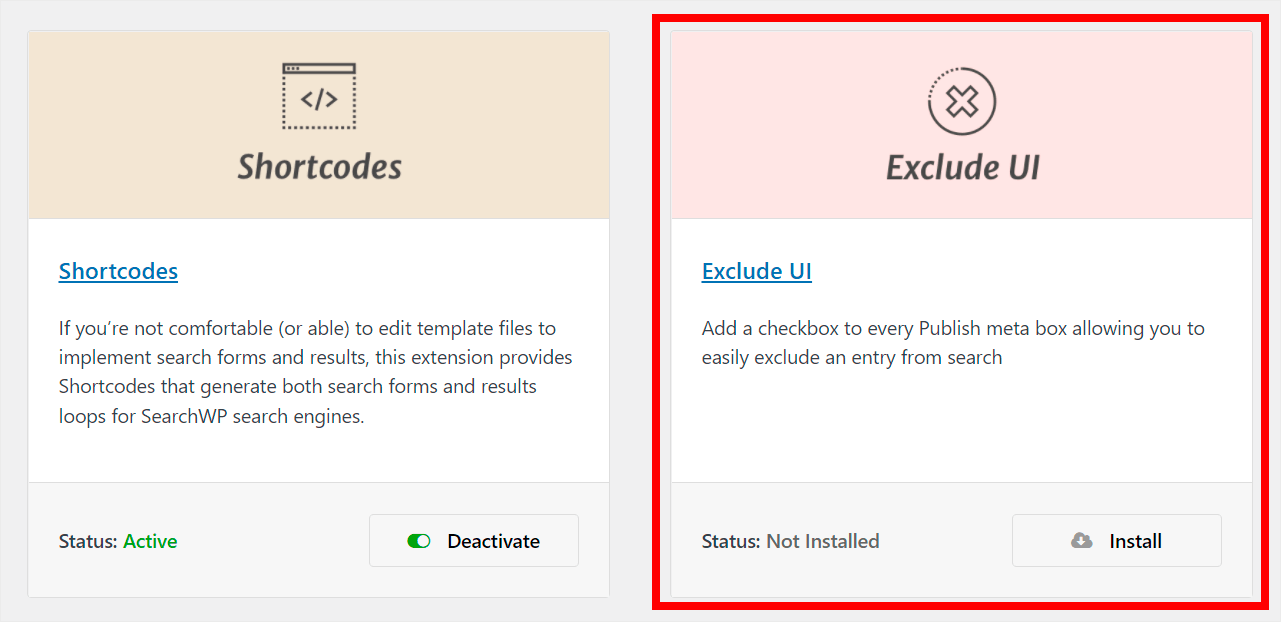
찾으면 설치 버튼을 누릅니다.
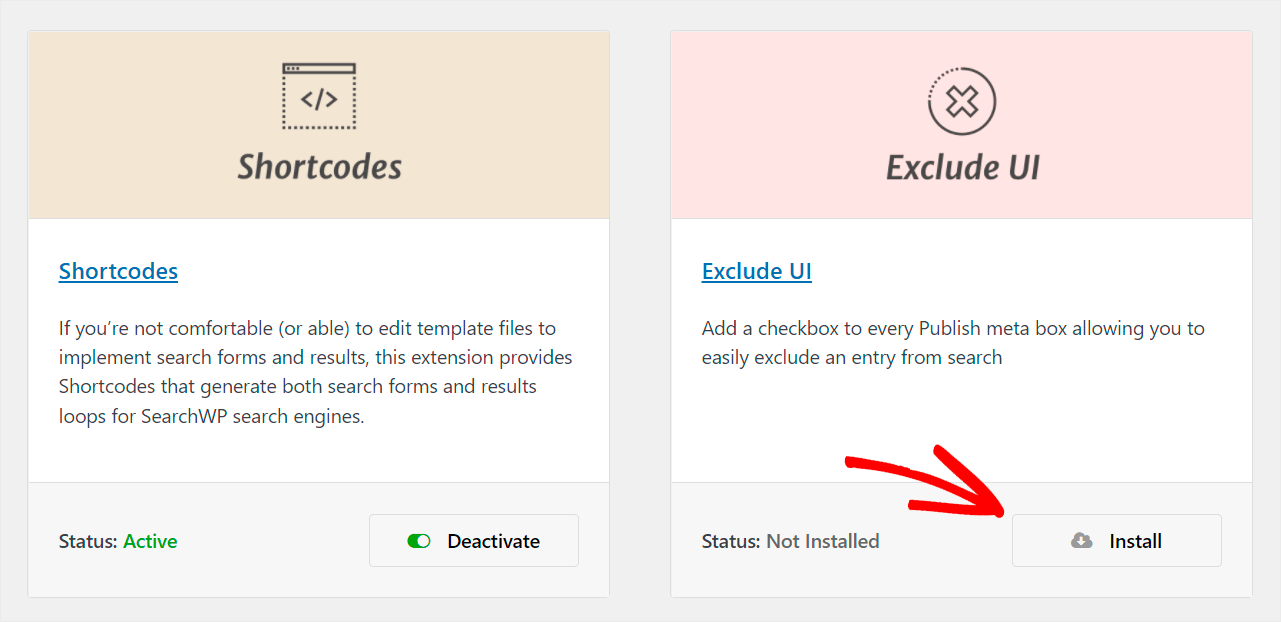
자세한 내용은 사이트의 검색 결과에서 특정 페이지를 제외하는 방법에 대한 단계별 가이드를 확인하십시오.
검색 결과에서 특정 페이지의 우선 순위를 지정하는 방법
SearchWP를 사용하여 방문자에게 보다 관련성 높은 검색 결과를 제공하는 또 다른 방법은 Custom Results Order 확장을 사용하는 것입니다. 이 확장 프로그램을 사용하면 사이트에서 검색 결과의 순서를 변경할 수 있습니다.
그 때문에 특정 키워드에 대한 검색 결과의 맨 위에 가장 관련성이 높은 게시물이나 페이지를 수동으로 넣을 수 있습니다.
첫 번째 단계는 Custom Results Order 확장을 설치하는 것입니다.
그렇게 하려면 WordPress 대시보드의 왼쪽 패널에 있는 SearchWP 섹션의 확장 탭으로 이동합니다.
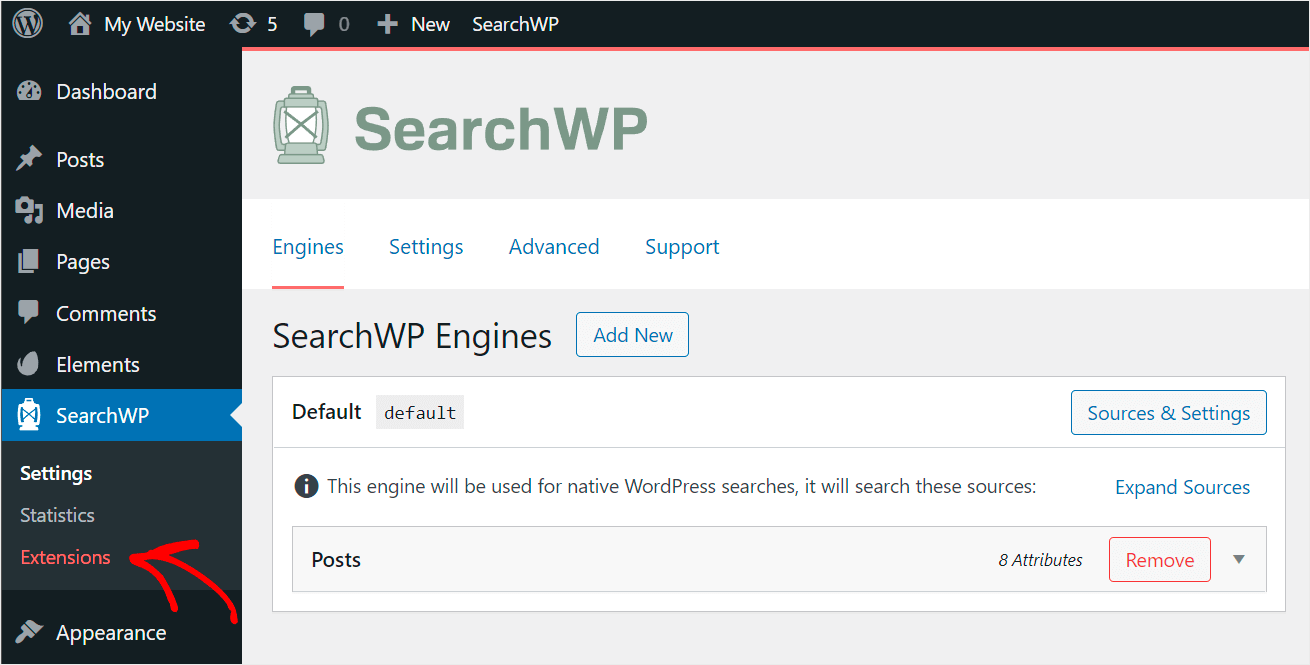
그런 다음 Custom Results Order 확장을 찾아 설치 를 누릅니다.

확장 프로그램을 설치한 후 SearchWP 대시보드로 이동합니다. 그런 다음 확장 을 클릭하고 사용자 지정 결과 순서 옵션을 선택합니다.

여기에서 검색 결과 순서를 사용자 지정할 검색 쿼리를 지정할 수 있습니다.
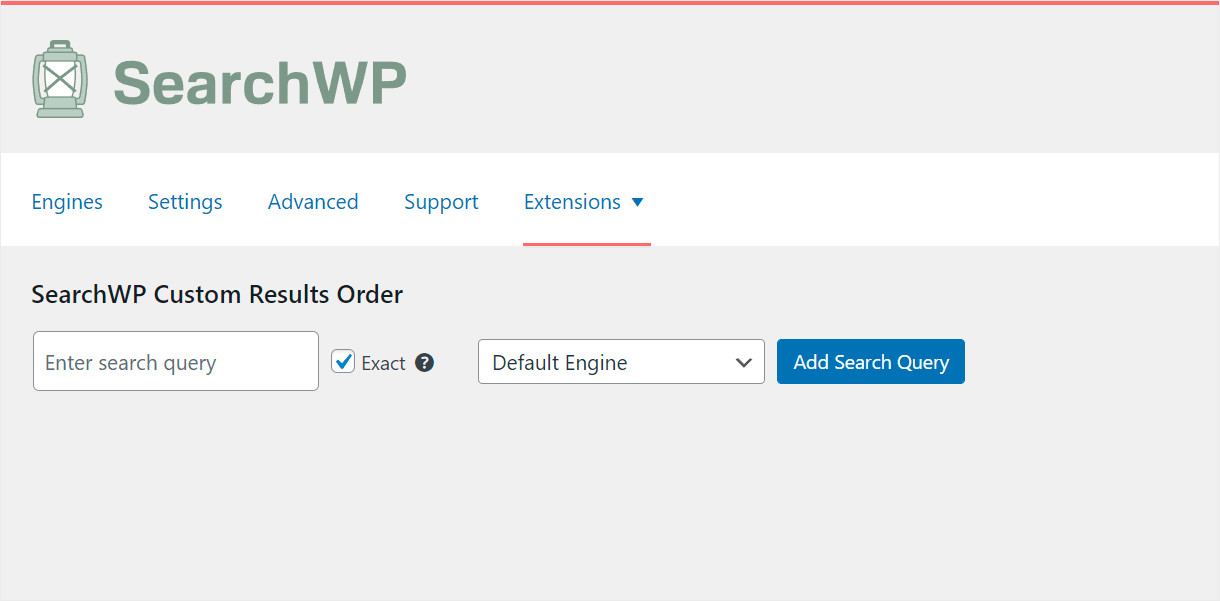
자세한 내용은 WordPress에서 특정 검색 결과의 우선 순위를 지정하는 방법에 대한 단계별 가이드를 따르십시오.
3. Elementor 사이트에 라이브 검색 결과를 표시하는 방법
라이브 검색 결과는 Elementor와 함께 사용하여 사이트에서 검색을 강화할 수 있는 또 다른 SearchWP 기능입니다.
기본적으로 WordPress는 별도의 새 페이지를 열어 검색 결과를 표시합니다. 불편하고 방문자에게 혼란을 줄 수 있습니다.
SearchWP 라이브 검색 기능을 활성화하면 방문자는 현재 페이지를 떠나지 않고 즉시 검색 결과를 받기 시작합니다.
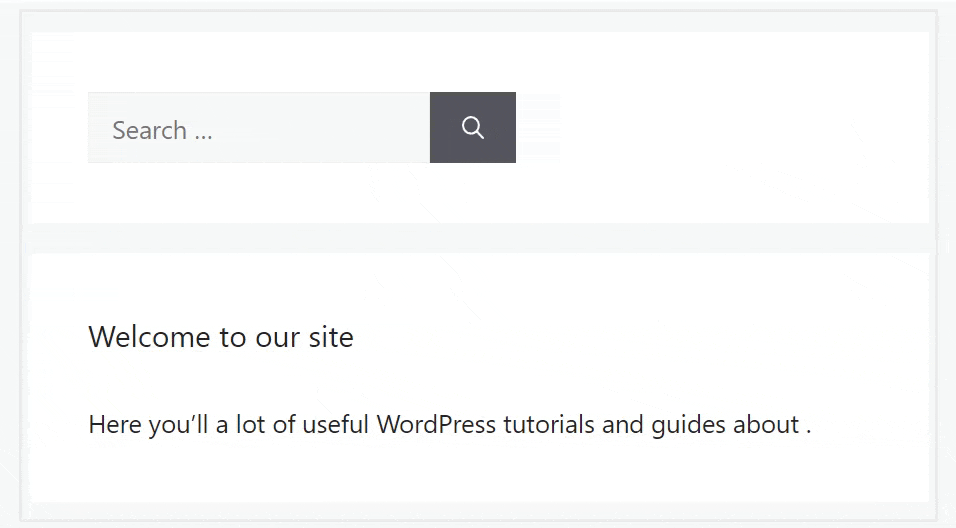
사이트에 실시간 검색 결과를 표시하려면 SearchWP Live Ajax 검색 확장을 설치해야 합니다.
먼저 WordPress 대시보드의 왼쪽 패널에 있는 SearchWP 섹션에서 확장 을 클릭합니다.
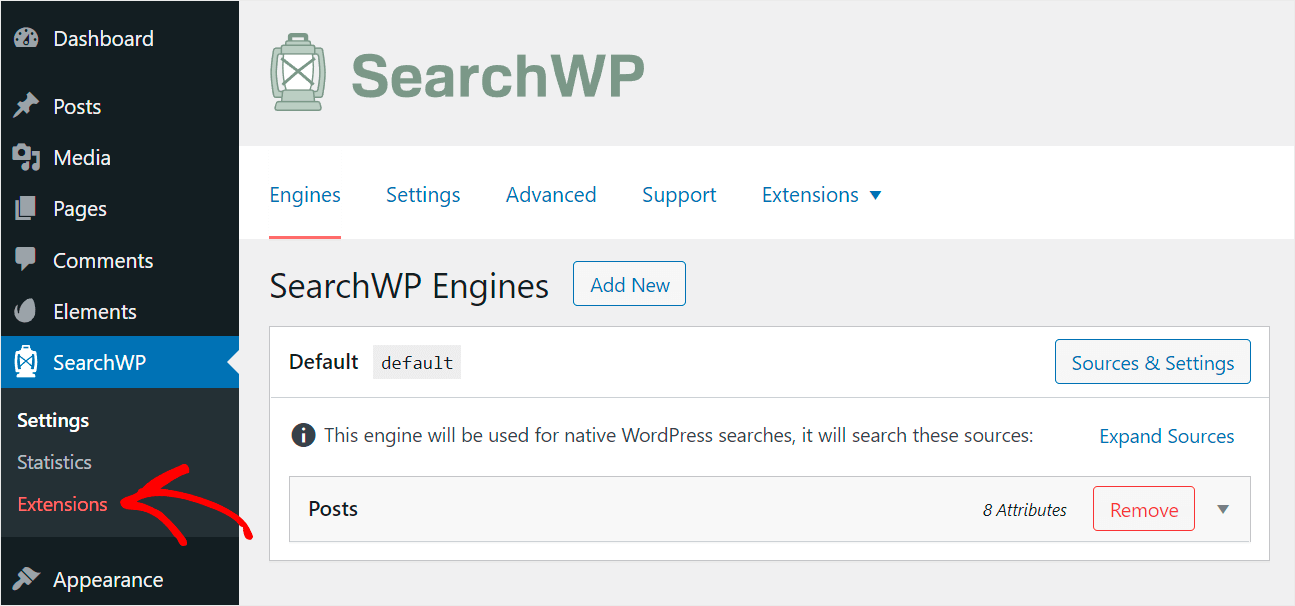
그런 다음 Live Ajax Search 확장을 찾아 설치 를 클릭합니다.
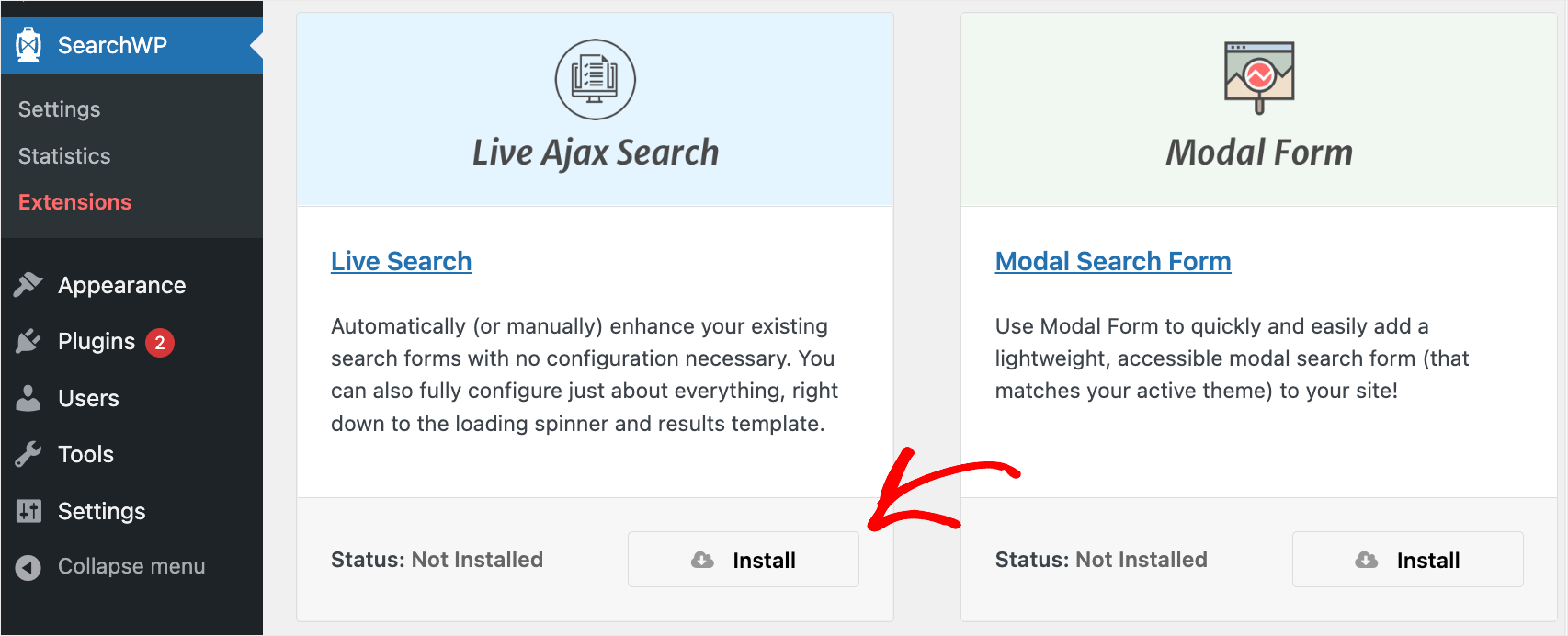
그게 다야 추가 단계를 수행할 필요가 없습니다.
이제 사이트의 모든 검색 필드가 자동으로 라이브 모드에서 검색 결과를 표시하기 시작합니다.
4. Elementor 검색 결과 페이지를 사용자 정의하는 방법
Elementor를 SearchWP와 함께 사용하면 더 많은 페이지뷰를 얻는 데 도움이 되는 사용자 지정 검색 결과 페이지를 만들 수 있습니다.
시작하려면 WordPress 대시보드에서 템플릿 » 테마 빌더 로 이동합니다.
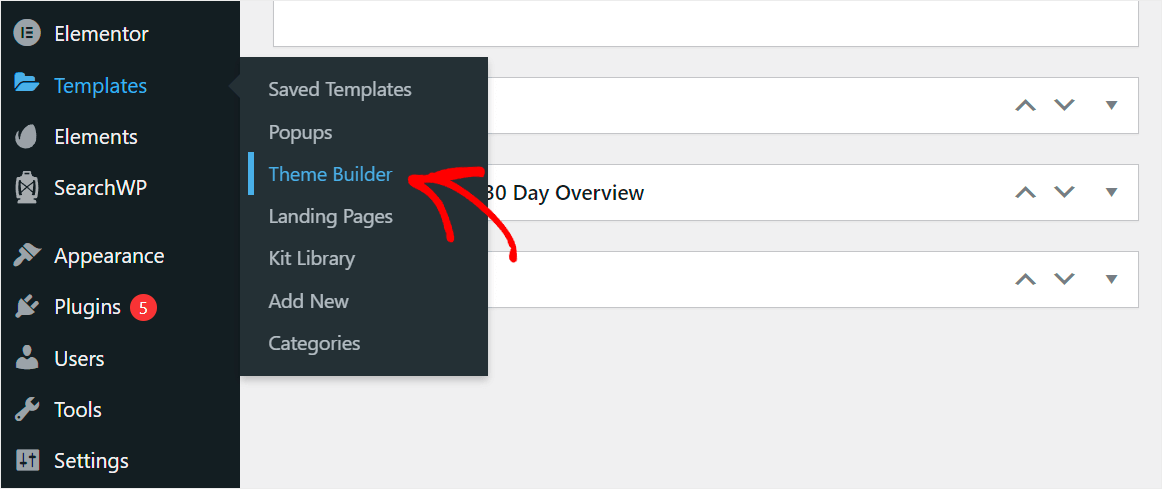
그런 다음 검색 결과 템플릿을 클릭합니다.
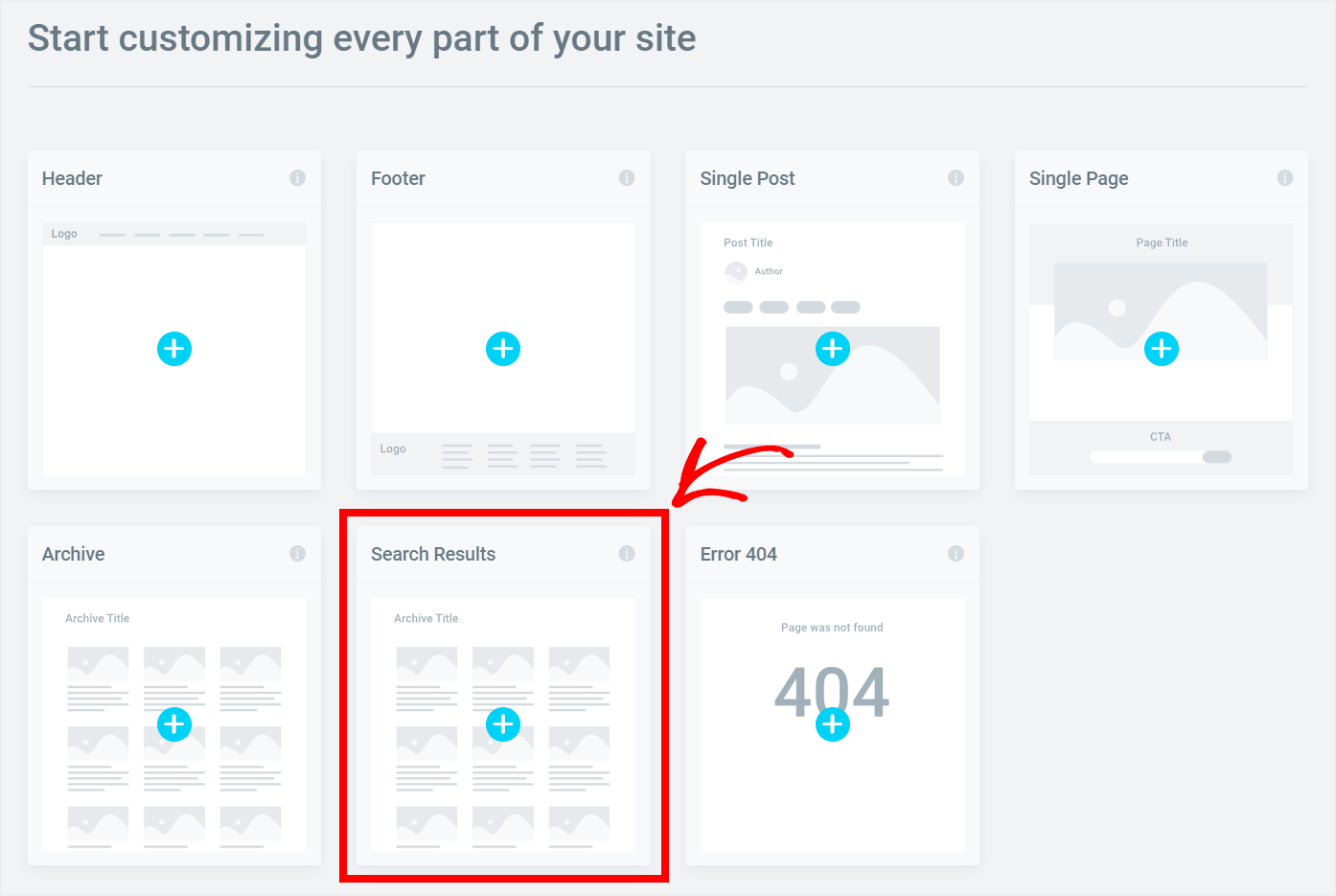
다음 단계는 필요에 더 잘 맞는 템플릿을 선택하는 것입니다. 마음을 정했다면 원하는 템플릿을 클릭하여 편집을 시작하세요.
이 자습서에서는 첫 번째 템플릿을 사용합니다.
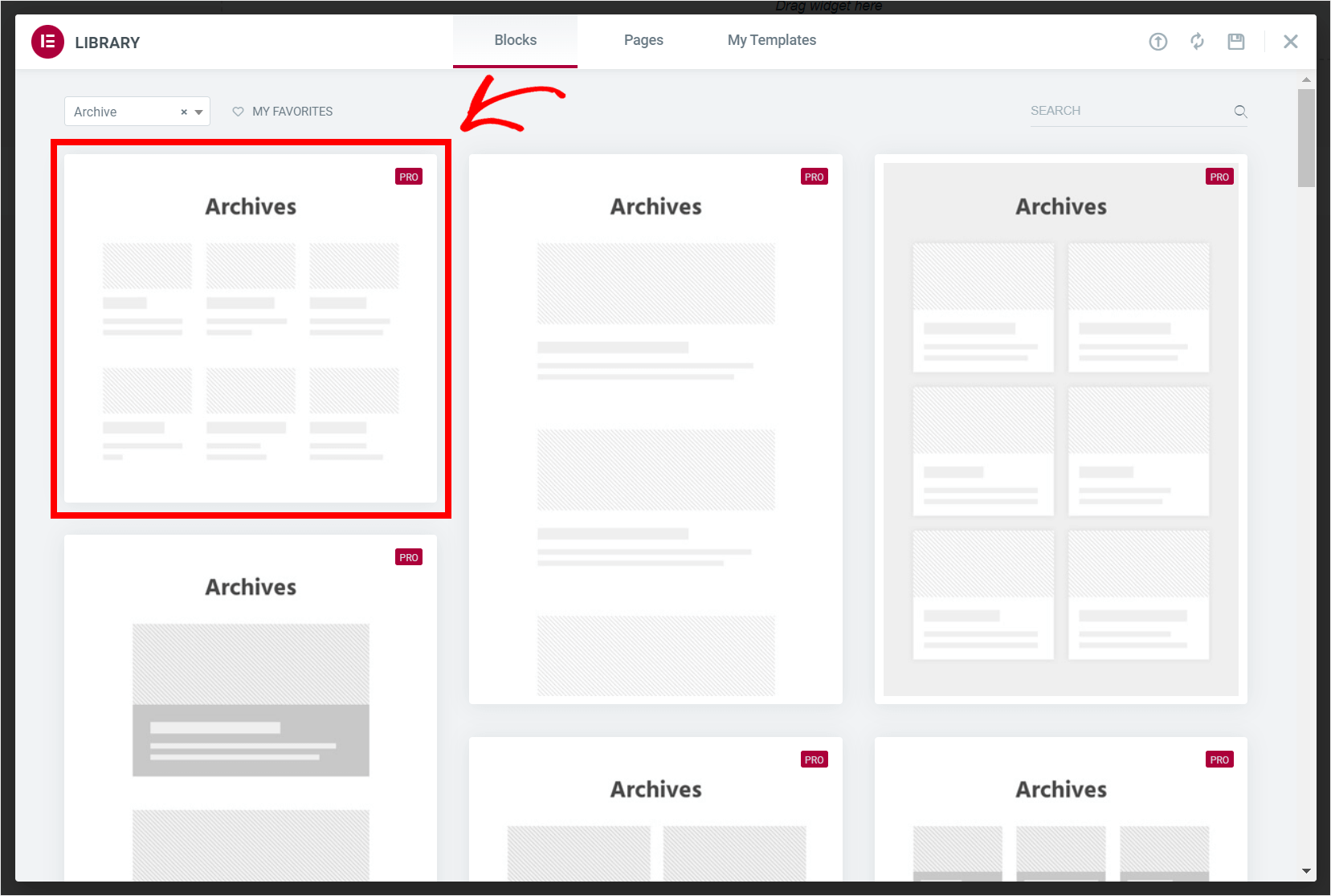
이제 Elementor로 만든 다른 페이지와 동일한 방식으로 검색 결과 페이지를 사용자 지정할 수 있습니다.
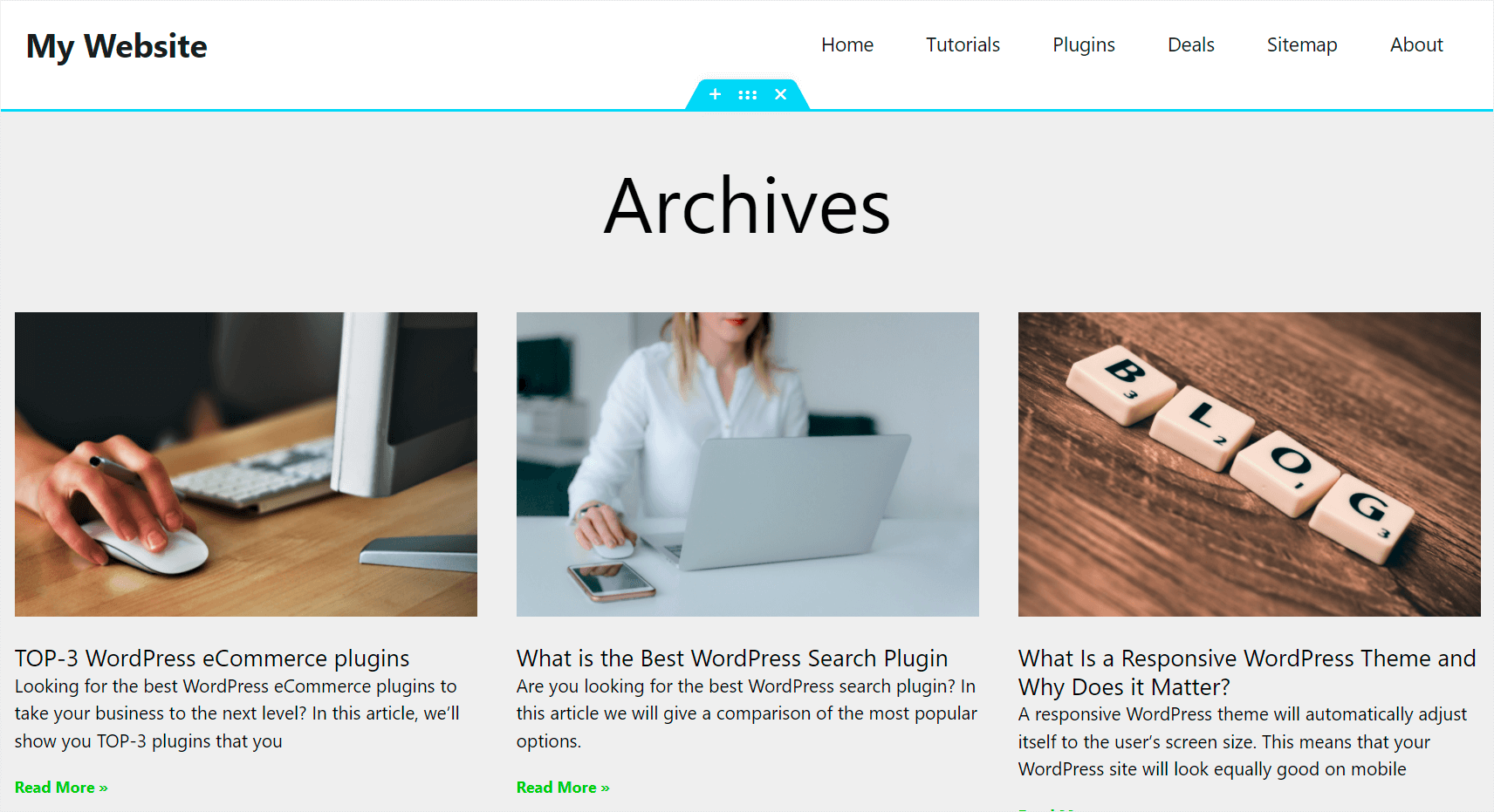
예를 들어 검색 결과의 모양을 변경할 수 있습니다.
그렇게 하려면 Archive Posts 요소를 클릭하면 왼쪽 패널에 해당 설정이 표시됩니다.

레이아웃 스킨을 더 현대적인 것으로 변경해 보겠습니다. 스킨 항목 옆에 있는 드롭다운 메뉴를 클릭하면 몇 가지 옵션이 표시됩니다.

예를 들어 카드 옵션을 선택하겠습니다.

이제 검색 결과가 훨씬 더 멋지게 보입니다.

검색 결과 페이지가 마음에 들면 왼쪽 하단 모서리에 있는 게시 를 클릭하여 변경 사항을 저장합니다.
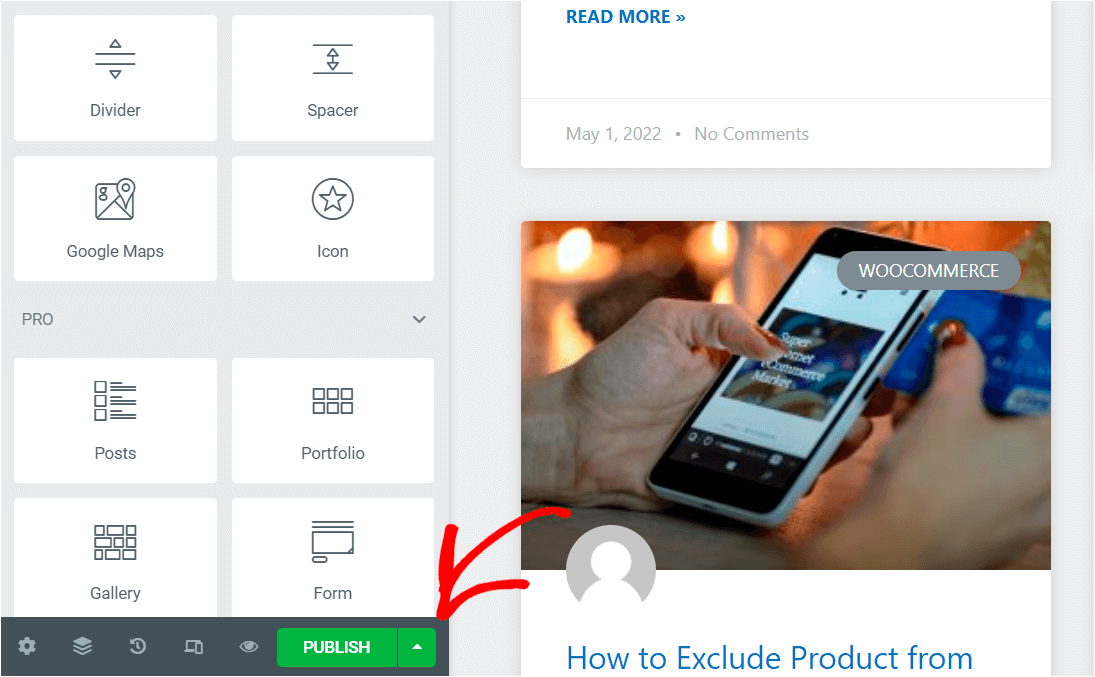
템플릿이 검색 결과 를 포함하도록 설정되어 있는지 확인하고 저장 후 닫기 를 누릅니다.

그게 다야 검색 결과 페이지를 성공적으로 사용자 정의했습니다.
이 문서에서는 Elementor와 함께 SearchWP를 사용하여 사이트 검색을 향상시키는 방법을 배웠습니다. 방문자에게 더 나은 사용자 경험을 제공하고 더 많은 페이지뷰를 얻을 수 있습니다.
귀하의 사이트에서 Elementor 검색을 강화할 준비가 되셨습니까? 지금 가장 강력한 WordPress 검색 플러그인을 시작하십시오.
콘텐츠를 게시하기 위해 검색을 제한하는 방법을 찾고 계십니까? 게시물 콘텐츠에서 WordPress 검색을 만드는 방법에 대한 자세한 가이드를 확인하세요.
WordPress 검색에 단축 코드 결과를 포함하는 방법에 대한 다음 게시물을 읽을 수도 있습니다.
